【AI教程】制作逼真的雨滴效果
来源:网络收集 点击: 时间:2024-07-05先创建8个不同蓝的色板
这里编一下号以作区分
 2/20
2/20绘制一个矩形,填充5号蓝。
选择【对象】菜单——创建渐变网格
 3/20
3/20行数和列数:输入6
外观:选择【至中心】
单击【确定】
 4/20
4/20使用【直接选择工具】选中每一个网格点,对每一个网格点设置不同的蓝。

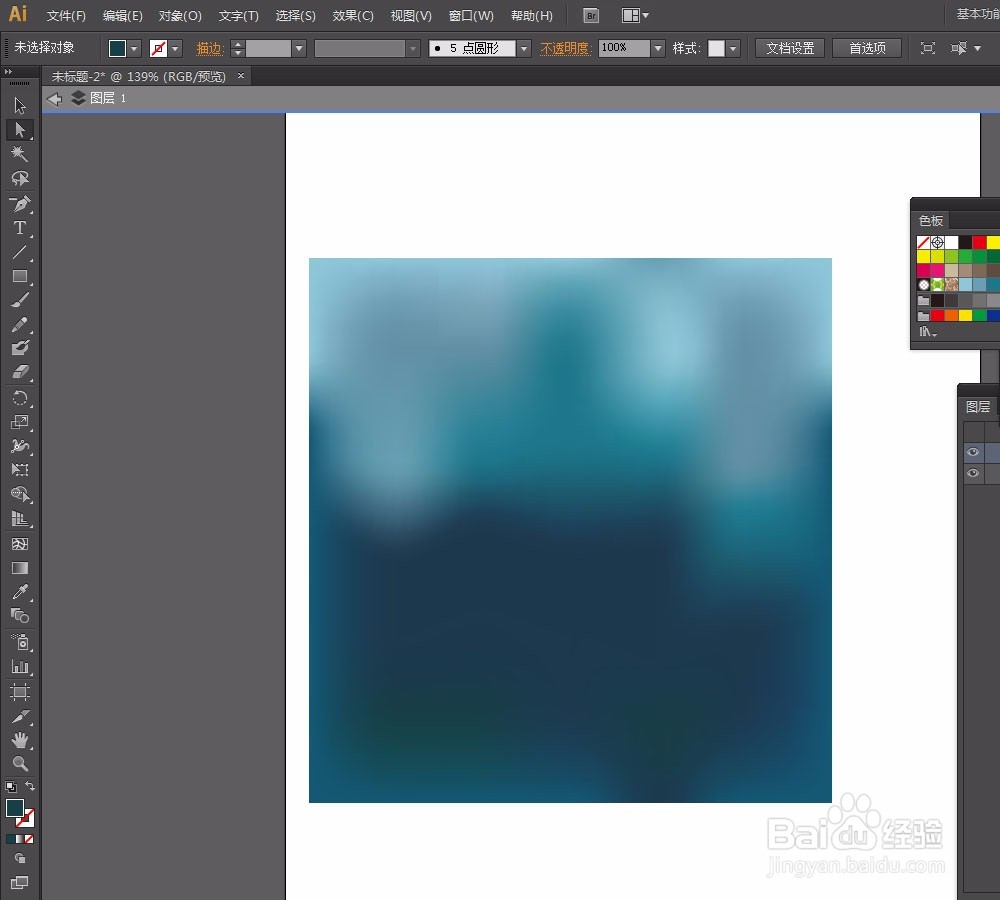 5/20
5/20锁定网格背景,新建图层,绘制不同大小的圆,填充较轻的蓝色(1号和2号蓝),设置不同的透明度。
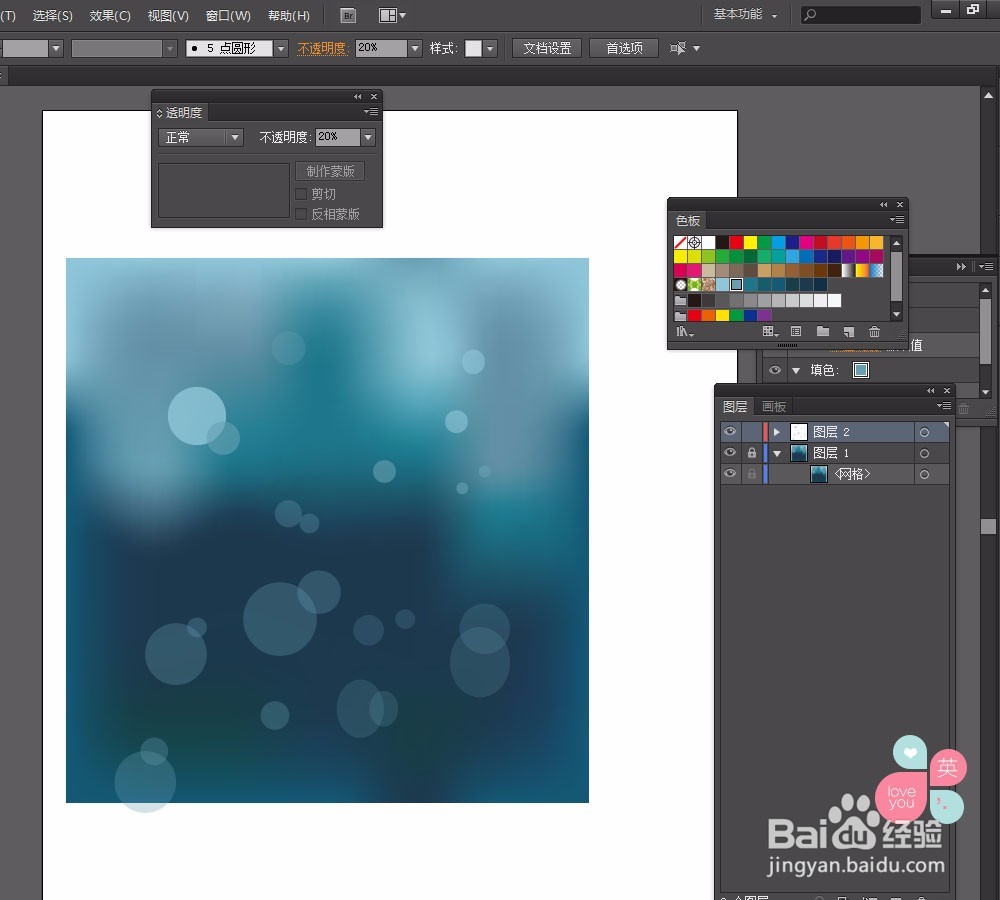 6/20
6/20选中全部的圆,选择【效果】菜单——模糊——高斯模糊。
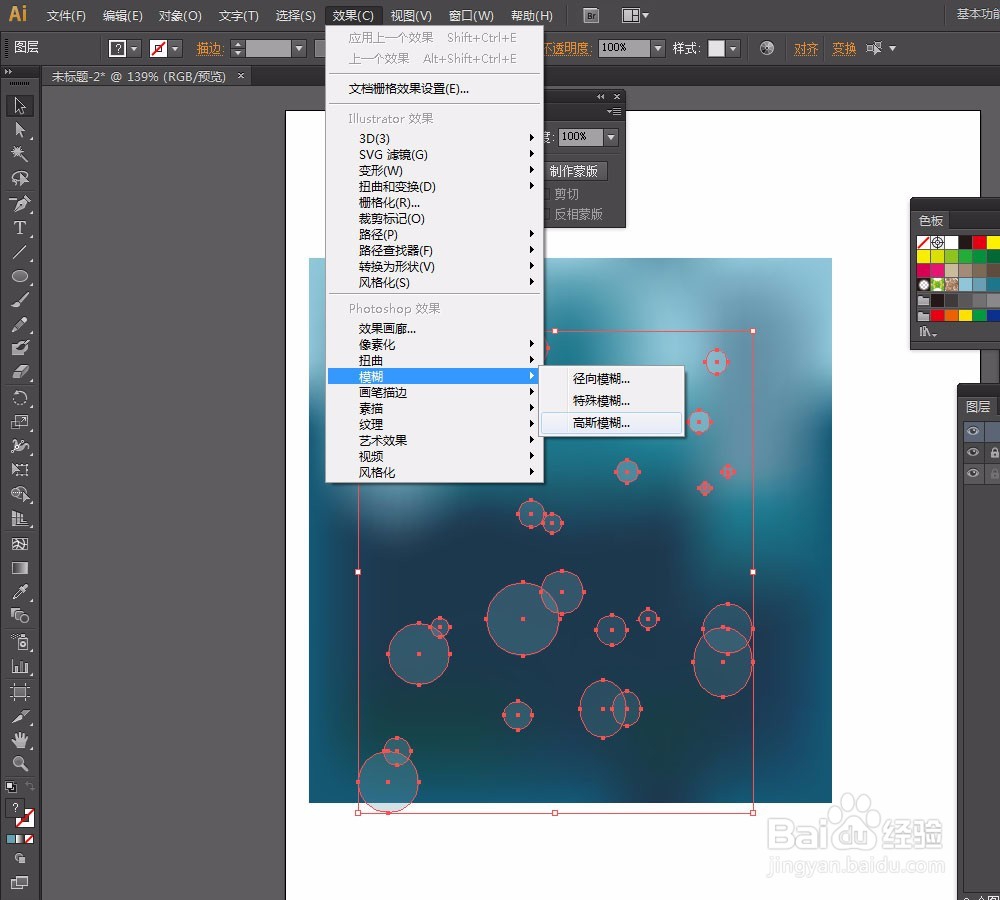 7/20
7/20高斯模糊4个像素
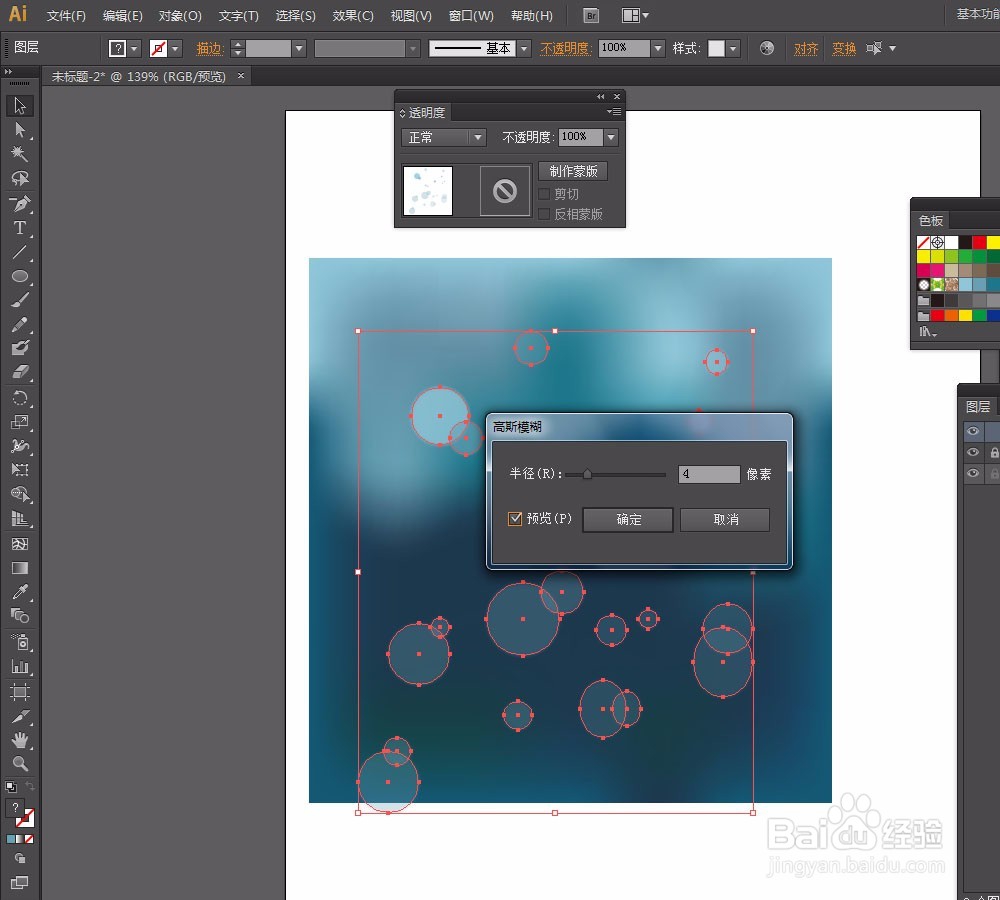 8/20
8/20锁定圆圈图层,再在上面新建一个图层,绘制圆,添加渐变色:
8号蓝、5号蓝、2号蓝、白色。
 9/20
9/20执行【效果】菜单——风格化——内发光
 10/20
10/20不透明度:45%
模糊:0.01px
单击【确定】
 11/20
11/20再画一个长扁形的椭圆,填充1号蓝,执行【效果】菜单——变形——弧形。
 12/20
12/20在【变形选项】窗口里:
弯曲:67%
垂直:-15%,确定。
 13/20
13/20扩展长扁形椭圆外观,并且调整角度、位置,缩放大小。
调整颜色为渐变色:1号蓝和8号蓝,径向渐变。
将它和下层的椭圆同时缩放大小,让它看上去更像是雨滴的形状。
 14/20
14/20选中雨滴,建立雨滴符号。
 15/20
15/20选中【符号喷枪工具】在图案上点击创建更多的雨滴
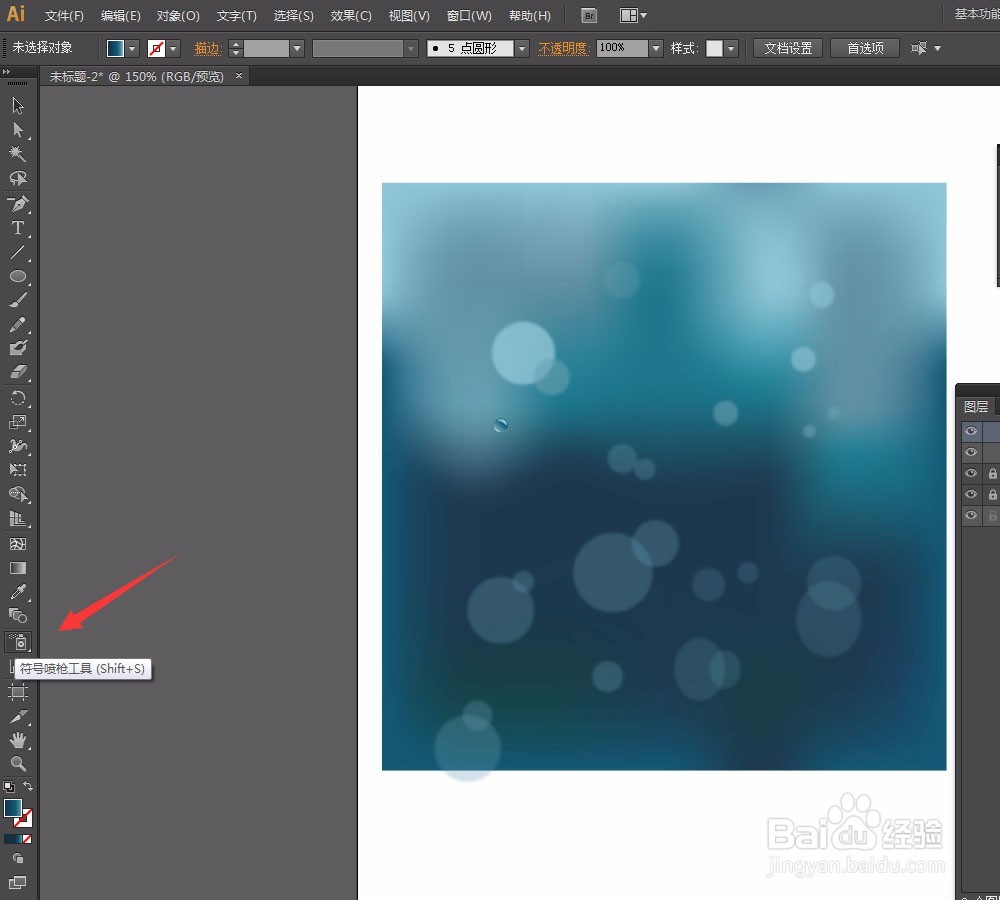
 16/20
16/20使用【符号缩放器工具】,对着雨滴,按住ALT键进行部分的缩放。
 17/20
17/20执行【对象】菜单——扩展,弹出【扩展】窗口,直接【确定】。
扩展后,可对每一个雨滴进行单独调整,调整下位置,使一些雨滴重叠,那样看上去更加地真实一些。
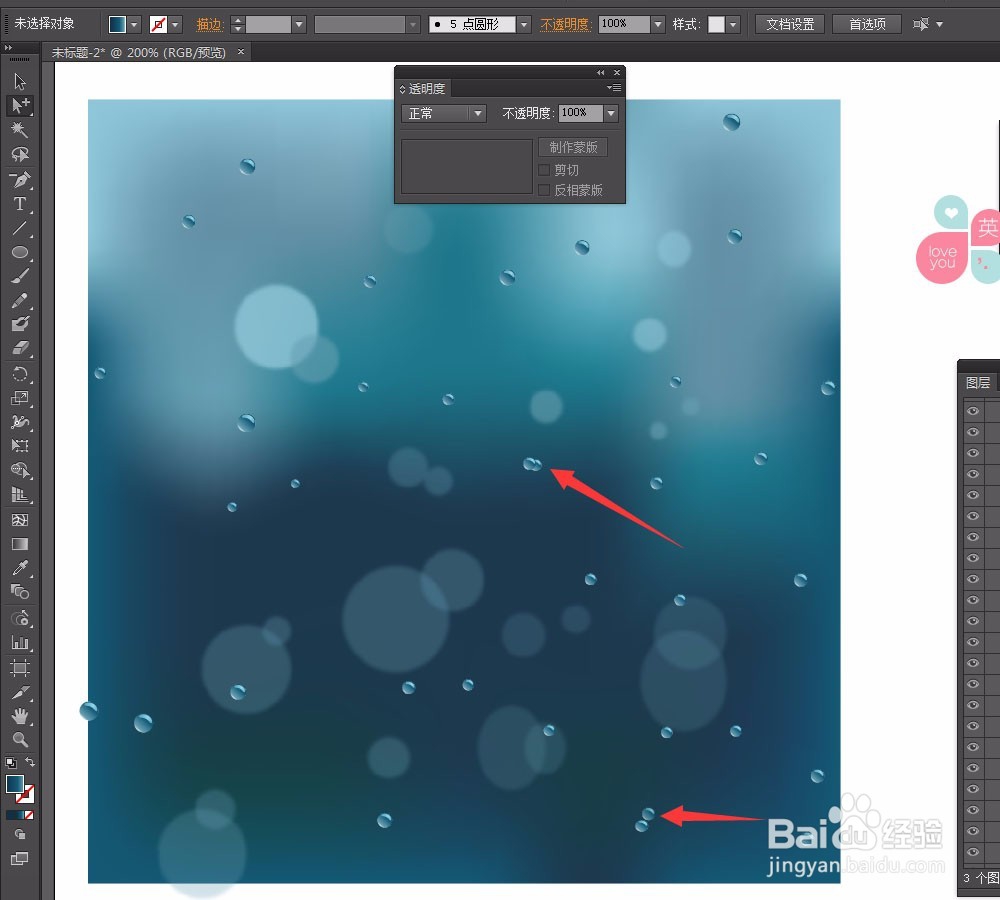 18/20
18/20用画笔画一些松散的线,然后扩展外观,填充渐变,渐变色为#6、#8号蓝。
切换到【不透明】面板,模式调整为【柔光】,透明度:30%。
 19/20
19/20新建一个图层,画一个和网格背景宽高一样的矩形,置于最顶层。
全选选中,执行【对象】菜单——剪切蒙版——建立。
 20/20
20/20最后成品如图
 AIILLUSTRATOR图像处理
AIILLUSTRATOR图像处理 版权声明:
1、本文系转载,版权归原作者所有,旨在传递信息,不代表看本站的观点和立场。
2、本站仅提供信息发布平台,不承担相关法律责任。
3、若侵犯您的版权或隐私,请联系本站管理员删除。
4、文章链接:http://www.1haoku.cn/art_931438.html
 订阅
订阅